Bereits im Januar stießen wir auf eine interessanteWindows Store-App namens Cumulo. Mit der Anwendung können Sie im Grunde mehrere Cloud-Speicherdienste unter einem Dach verknüpfen und verwalten. Obwohl es die erste moderne UI-App dieser Art war, mangelte es Cumulo an Intuitivität, da bei diesem etwas verwirrenden Design alle verbundenen Cloud-Dienste als ein einziges Laufwerk angezeigt wurden, was die Verwaltung für viele etwas schwierig machte. Heute sind wir auf eine andere App mit dem Namen gestoßen RainbowDrive das überwindet nicht nur die Mängel vonCumulo fühlt sich aber auch einfacher und leichter zu bedienen an als letztere. Die Anwendung unterstützt ab diesem Zeitpunkt drei Cloud-Speicherdienste: SkyDrive, Google Drive und Dropbox.
RainbowDrive ergänzt das neueste Betriebssystem von Microsoft,mit einer faszinierenden modernen Benutzeroberfläche. Nach dem Start können Sie den gewünschten Cloud-Dienst im rechten Bereich über das entsprechende Symbol auswählen. Sie müssen sich beim Dienst anmelden, bevor Sie darauf zugreifen können. Geben Sie dazu die erforderlichen Anmeldeinformationen ein und erteilen Sie die App-Berechtigung.
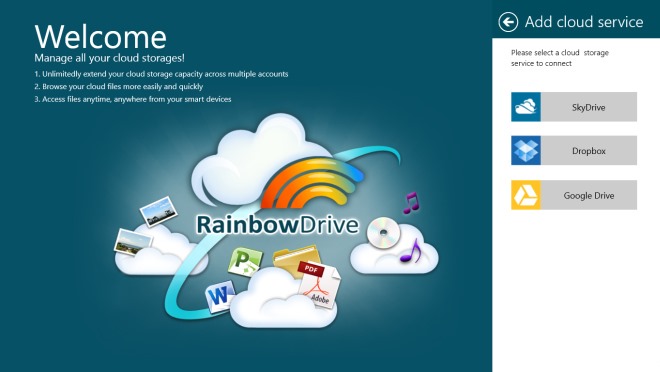
Der Hauptbildschirm von RainboxDrive kann in angezeigt werdenzwei verschiedene Möglichkeiten, genau das macht es besser als das zuvor abgedeckte Cumulo - obwohl das erstere momentan mehr Cloud-Dienste unterstützt. Klicken Sie einfach oben auf die Schaltfläche mit dem winzigen Pfeil neben Typ und wählen Sie die Option Startseite (ein großes Laufwerk) oder Cloud, um alles als ein großes Laufwerk anzuzeigen oder jedes Cloud-Laufwerk separat zu gruppieren. Im Home-Modus zeigt die App alle verbundenen Laufwerke als einen großen Speicher an, wobei die Dateien für aktuelle, Fotos, Videos, Musik, Büro und andere in verschiedene Gruppen unterteilt sind. Wenn Sie auf eine Gruppe klicken oder darauf tippen, können Sie sich weiter nach unten bewegen.
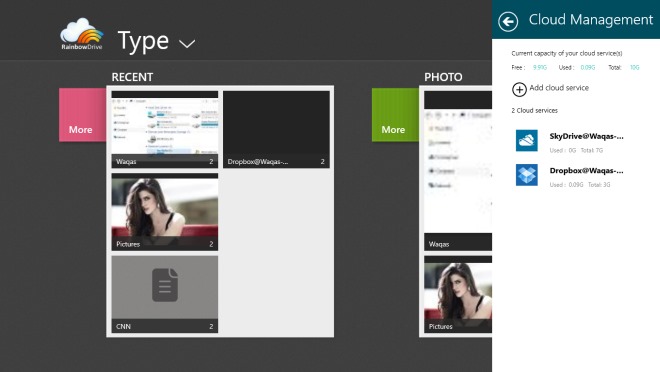
Cloud-Modus dagegen fühlt sich mehrZumindest intuitiv - vor allem, wenn Sie alle Ihre Cloud-Daten getrennt voneinander verwalten möchten. In diesem Modus können Sie Ihre Konten anzeigen und organisieren sowie die Gesamtzahl der auf jedem Cloud-Laufwerk gespeicherten Elemente sowie die Ordner anzeigen, in denen Sie sie bereits organisiert haben. Sie können auch neue Ordner erstellen, Dateien herunterladen und hochladen sowie vorhandene löschen.
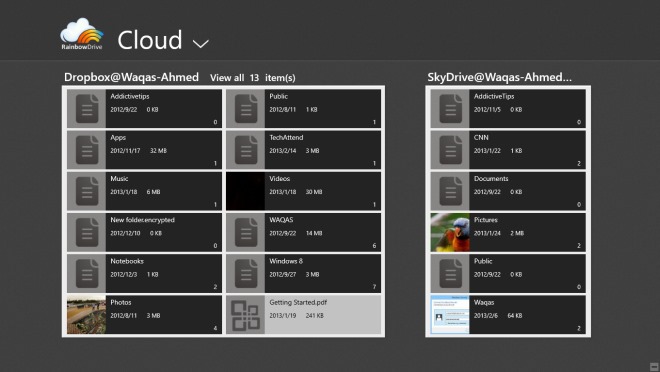
Die Anwendung ermöglicht es Ihnen auch, Ihre anzuzeigenDateien, ohne sie zuerst herunterzuladen. Bilder können im Vollbildmodus angezeigt und fast sofort geladen werden. Videos und Musik können dank der Windows Media Player-Integration auch direkt aus der App abgespielt werden. Die App-Leiste enthält Navigationsschaltflächen für die Listenansicht, Löschen, Alle auswählen, Herunterladen und Löschen.
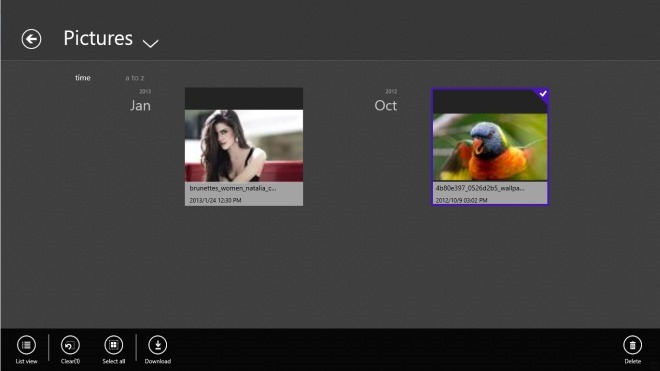
Die Anwendung lässt sich auch in die moderne Benutzeroberfläche integrierenWindows Media Player, wie bereits erwähnt, ermöglicht das Streamen von Videos und Audiodateien direkt aus der Cloud. Mit den Navigationsbedienelementen des Players können Sie das ausgewählte Medium abspielen, anhalten oder anhalten, zur nächsten oder vorherigen Datei springen, die Lautstärke ändern, Wiedergabelisten verwalten und den Wiedergabemodus zwischen "Eins wiederholen", "Alles wiederholen" und "Mischen" umschalten.
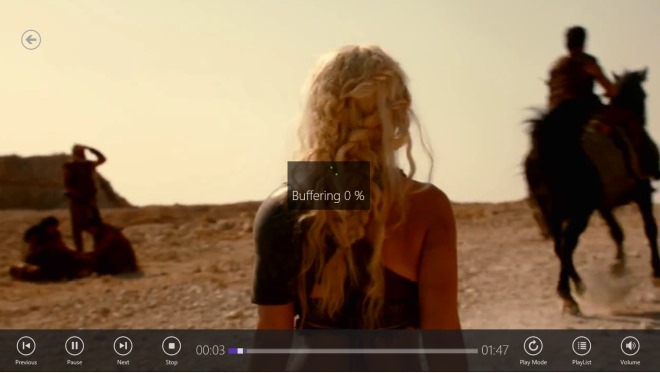
RainbowDrive kann absolut kostenlos aus dem Windows Store heruntergeladen werden. Es funktioniert unter Windows 8 und Windows RT. Die Tests wurden unter Windows 8 Pro (64-Bit-Version) durchgeführt.
Laden Sie RainbowDrive herunter


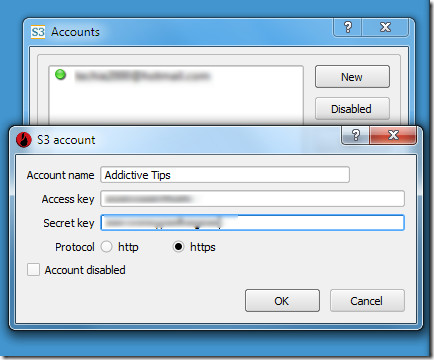










Bemerkungen